Tiện ích Askify trên trình duyệt Chrome giúp bạn ghi chú video YouTube, note lại những nội dung mình cần như công thức, trang web học tập,... Với tiện ích này người dùng có thể soạn thảo văn bản, ghi chú kèm hình chụp màn hình video YouTube tự chụp hay tự động rồi lưu nó lại dưới nhiều định dạng hoặc chia sẻ. Đặc biệt tiện ích còn trích xuất giọng nói trong video thành văn bản. Dưới đây là hướng dẫn tạo ghi chú ngay video YouTube trên Chrome.
Cách tạo ghi chú video YouTube trên Chrome
Bước 1:
Bạn tải và cài đặt tiện ích Askify cho trình duyệt Chrome theo link dưới đây.
Sau khi cài tiện ích thành công bạn nhấn vào nút Sign in with Google để đăng nhập tài khoản Google sử dụng tiện ích Askify.
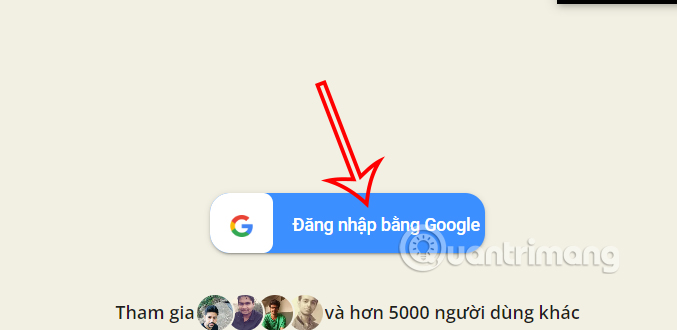
Bước 2:
Truy cập YouTube như bình thường và sau đó bạn nhấn vào Take Notes ở bên dưới để thực hiện viết ghi chú cho video YouTube.
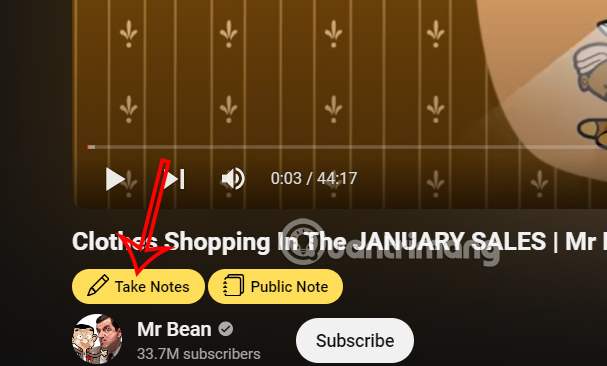
Sau đó ở cạnh phải hiển thị giao diện để viết ghi chú video YouTube. Bạn sử dụng các công cụ soạn thảo có sẵn để ghi lại nội dung như chèn link, chèn ảnh, canh lề,…
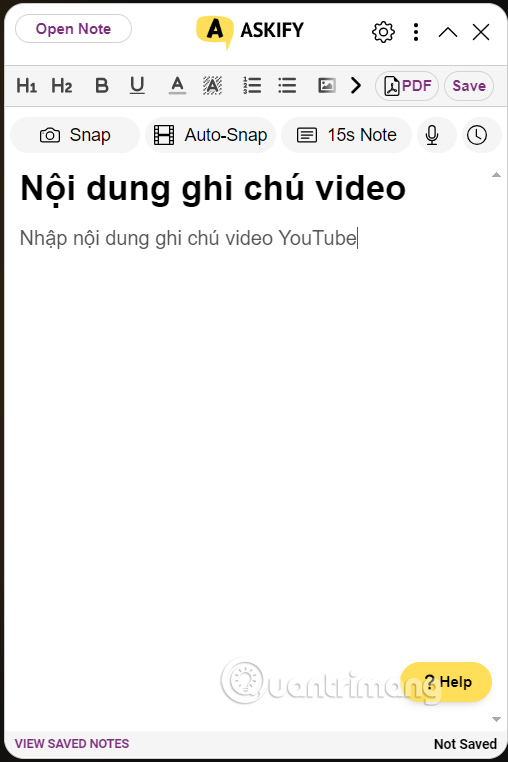
Bước 3:
Nếu bạn muốn chèn ảnh màn hình video thì nhấn Snap để chụp ngay ảnh màn hình video đang dừng và Auto snap để Tự động chụp màn hình video cách nhau 30 giây. Mỗi một ảnh chụp màn hình đều có thời gian hiển thị.
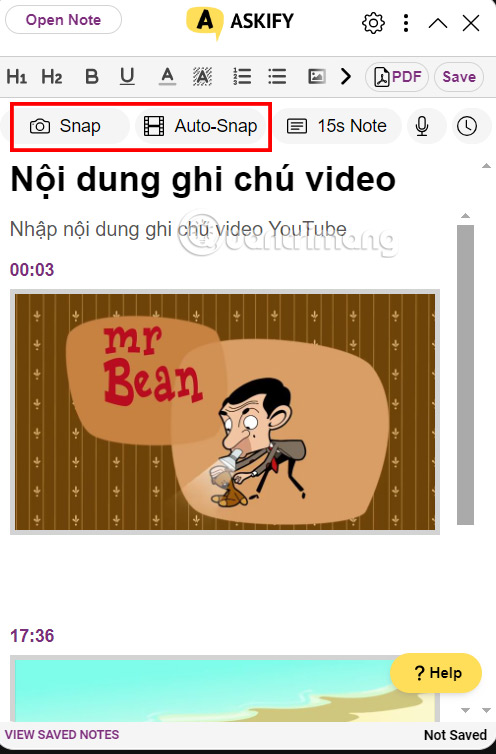
Bước 4:
Ghi chú xong thì nhấn Save để lưu lại trong tiện ích. Nhấn Open Note để mở nội dung ghi chú mà bạn muốn xem. Nếu bạn muốn trích xuất ghi chú ra tập tin thì bấm PDF, nó sẽ mở ghi chú trong tab mới. Sau đó, bạn có thể chọn lưu trong PDF hay trong nhiều định dạng khác.
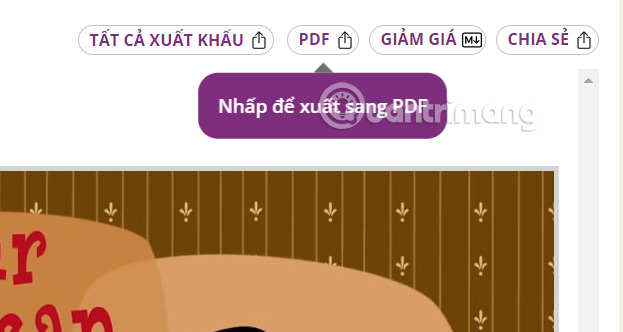
Bước 5:
Nếu bạn muốn trích xuất giọng nói trong video ra văn bản thì bấm nút Public Note.
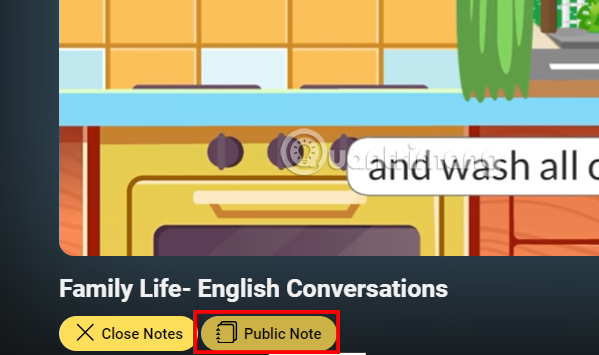
Kết quả ở cạnh phải cũng hiển thị toàn bộ văn bản theo thời gian của video trên YouTube.
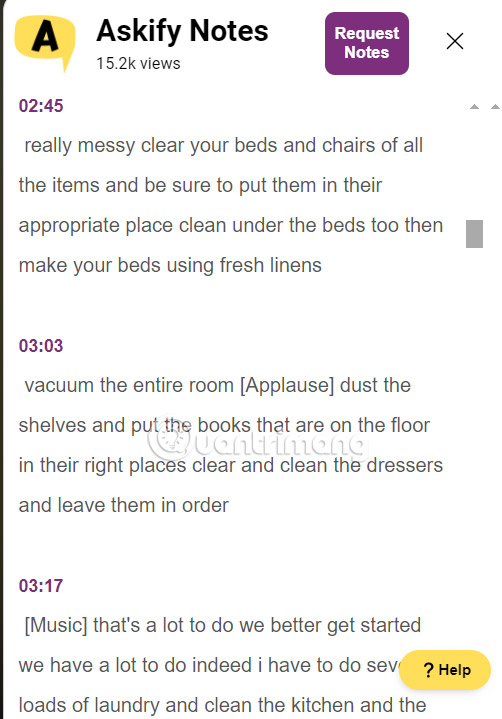
 Công nghệ
Công nghệ  AI
AI  Windows
Windows  iPhone
iPhone  Android
Android  Học IT
Học IT  Download
Download  Tiện ích
Tiện ích  Khoa học
Khoa học  Game
Game  Làng CN
Làng CN  Ứng dụng
Ứng dụng 

















 Linux
Linux  Đồng hồ thông minh
Đồng hồ thông minh  macOS
macOS  Chụp ảnh - Quay phim
Chụp ảnh - Quay phim  Thủ thuật SEO
Thủ thuật SEO  Phần cứng
Phần cứng  Kiến thức cơ bản
Kiến thức cơ bản  Lập trình
Lập trình  Dịch vụ công trực tuyến
Dịch vụ công trực tuyến  Dịch vụ nhà mạng
Dịch vụ nhà mạng  Quiz công nghệ
Quiz công nghệ  Microsoft Word 2016
Microsoft Word 2016  Microsoft Word 2013
Microsoft Word 2013  Microsoft Word 2007
Microsoft Word 2007  Microsoft Excel 2019
Microsoft Excel 2019  Microsoft Excel 2016
Microsoft Excel 2016  Microsoft PowerPoint 2019
Microsoft PowerPoint 2019  Google Sheets
Google Sheets  Học Photoshop
Học Photoshop  Lập trình Scratch
Lập trình Scratch  Bootstrap
Bootstrap  Năng suất
Năng suất  Game - Trò chơi
Game - Trò chơi  Hệ thống
Hệ thống  Thiết kế & Đồ họa
Thiết kế & Đồ họa  Internet
Internet  Bảo mật, Antivirus
Bảo mật, Antivirus  Doanh nghiệp
Doanh nghiệp  Ảnh & Video
Ảnh & Video  Giải trí & Âm nhạc
Giải trí & Âm nhạc  Mạng xã hội
Mạng xã hội  Lập trình
Lập trình  Giáo dục - Học tập
Giáo dục - Học tập  Lối sống
Lối sống  Tài chính & Mua sắm
Tài chính & Mua sắm  AI Trí tuệ nhân tạo
AI Trí tuệ nhân tạo  ChatGPT
ChatGPT  Gemini
Gemini  Điện máy
Điện máy  Tivi
Tivi  Tủ lạnh
Tủ lạnh  Điều hòa
Điều hòa  Máy giặt
Máy giặt  Cuộc sống
Cuộc sống  TOP
TOP  Kỹ năng
Kỹ năng  Món ngon mỗi ngày
Món ngon mỗi ngày  Nuôi dạy con
Nuôi dạy con  Mẹo vặt
Mẹo vặt  Phim ảnh, Truyện
Phim ảnh, Truyện  Làm đẹp
Làm đẹp  DIY - Handmade
DIY - Handmade  Du lịch
Du lịch  Quà tặng
Quà tặng  Giải trí
Giải trí  Là gì?
Là gì?  Nhà đẹp
Nhà đẹp  Giáng sinh - Noel
Giáng sinh - Noel  Hướng dẫn
Hướng dẫn  Ô tô, Xe máy
Ô tô, Xe máy  Tấn công mạng
Tấn công mạng  Chuyện công nghệ
Chuyện công nghệ  Công nghệ mới
Công nghệ mới  Trí tuệ Thiên tài
Trí tuệ Thiên tài